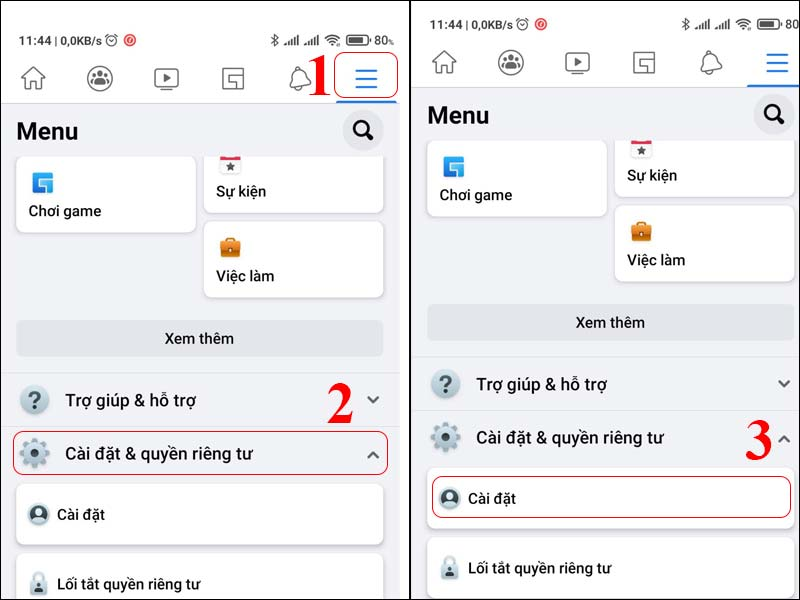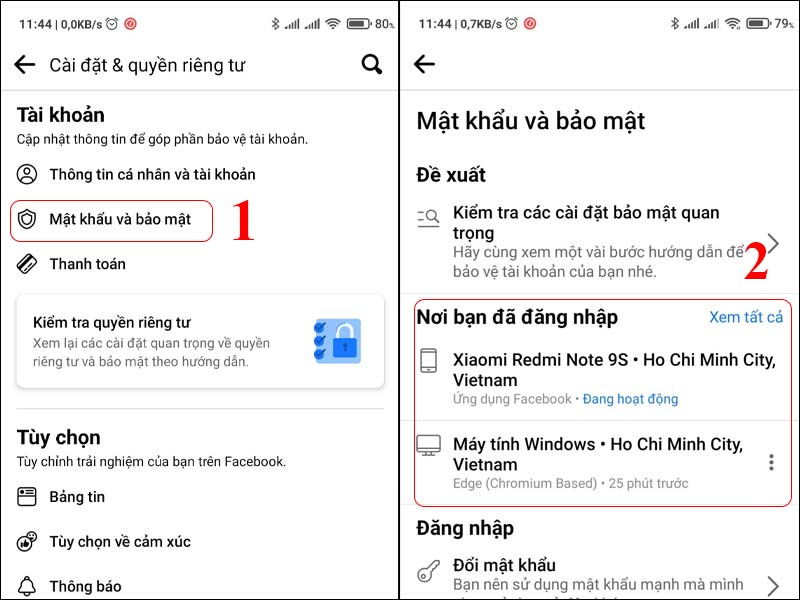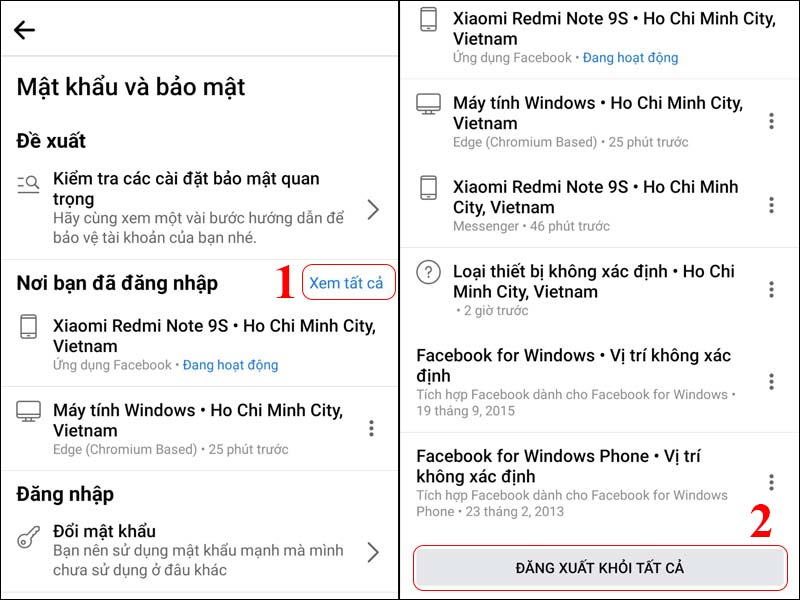Bạn đang tìm cách đăng xuất tài khoản Facebook trên các thiết bị khác mà trước đó bạn đã đăng nhập tài khoản khá nhiều thiết bị nhưng đang loay hoay không biết phải làm thế nào. Đừng lo lắng với bài viết sau đây từ Điện thoại Giá Kho sẽ hướng dẫn bạn từng bước chi tiết cách đăng xuất tài khoản Facebook trên thiết bị khác nhanh nhất mà ai cũng thực hiện được, hãy cùng mình tìm hiểu ngay sau đây nhé!
Bạn đang đọc: Bật mí cách đăng xuất tài khoản Facebook trên thiết bị khác đơn giản
Lợi ích khi đăng xuất tài khoản Facebook
Việc thực hiện đăng xuất tất cả tài khoản Facebook trên các thiết bị iPhone, Android hay máy tính sau một thời gian mang lại khá nhiều lợi ích quan trọng mà bạn nên biết như sau:
Quản lý thiết bị đăng nhập: Bạn có thói quen sử dụng Facebook ở nhiều thiết bị khác nhau việc quản lý thiết bị đăng nhập tài khoản Facebook bạn là điều vô cùng quan trọng nhằm giúp bảo vệ tài khoản bạn khỏi các cá nhân xấu xâm phạm quyền riêng tư mà chưa được sự đồng ý từ bạn. Bạn có thể kiểm tra các thiết bị đã đăng nhập và đăng xuất ra khỏi các thiết bị không phải của mình đảm bảo thông tin an toàn nhất.
Bảo mật thông tin tài khoản: Việc đăng xuất tài khoản trên mọi thiết bị giúp bạn dễ dàng quản lý tài khoản cá nhân của mình hơn tránh được việc tài khoản bị đăng nhập trên các thiết bị lạ.
Đăng xuất khỏi Messenger vẫn sẽ được thoát ra nếu như bạn thực hiện đăng xuất tài khoản Facebook. Điều này mang lại tiện lợi vì bạn không cần phải truy cập Messenger trên các thiết bị trước đó đăng nhập để thực hiện mà vẫn đảm bảo độ bảo mật tài khoản cá nhân của bạn.
Cách đăng xuất tài khoản Facebook trên thiết bị khác từ xa
Đăng xuất tài khoản Facebook trên máy tính
Để thực hiện việc đăng xuất tất cả tài khoản trên máy tính mà bạn có thể tham khảo hướng dẫn sau đây:
Bước 1: Truy cập vào Facebook và chọn biểu tượng tài khoản để đi đến cài đặt & quyền riêng tư.
Bước 2: Tiếp tục nhấn chọn vào mục cài đặt và chọn bảo mật và đăng nhập.
Bước 3: Tại đây bạn sẽ thấy được toàn bộ nơi mà bạn đã đăng nhập Facebook trên các thiết bị khác nhau của bạn.
Nếu như bạn muốn đăng xuất một thiết bị cụ thể thì có thể tìm đến thiết bị mà bạn muốn thực hiện đăng xuất tài khoản và chọn vào dấu ba chấm tại thiết bị. Nhấn chọn đăng xuất thì mọi thông tin về tài khoản của bạn trên thiết bị đó sẽ hoàn toàn biến mất. Ngoài ra bạn muốn đăng xuất tài khoản Facebook trên mọi thiết bị thì có thể kéo xuống và chọn đăng xuất khỏi tất cả thiết bị và xác nhận.
Đăng xuất tài khoản Facebook trên điện thoại
Nếu như bạn đang sử dụng điện thoại để thuận tiện cho việc đăng xuất tài khoản Facebook cho mọi thiết bị thì hãy tham khảo từng bước sau đây nhé.
Bước 1: Bạn cần mở ứng dụng Facebook trên điện thoại và chọn vào ba dấu gạch ngang góc phải màn hình. Sau đó đi đến mục cài đặt & quyền riêng tư và chọn cài đặt.
Bước 2: Tại đây bạn cần nhấn chọn vào mật khẩu và bảo mật. Lúc này màn hình sẽ hiển thị toàn bộ danh sách mà tài khoản Facebook bạn đã đăng nhập.
Bước 3: Bạn nhấn chọn vào biểu tượng dấu ba chấm ở thiết bị mà bạn muốn thực hiện việc đăng xuất tài khoản Facebook cá nhân ra. Sau đó bạn chỉ việc nhấn vào đăng xuất.
Tìm hiểu thêm: Cách nhận biết điện thoại iPhone bị hack, cách chống hack điện thoại
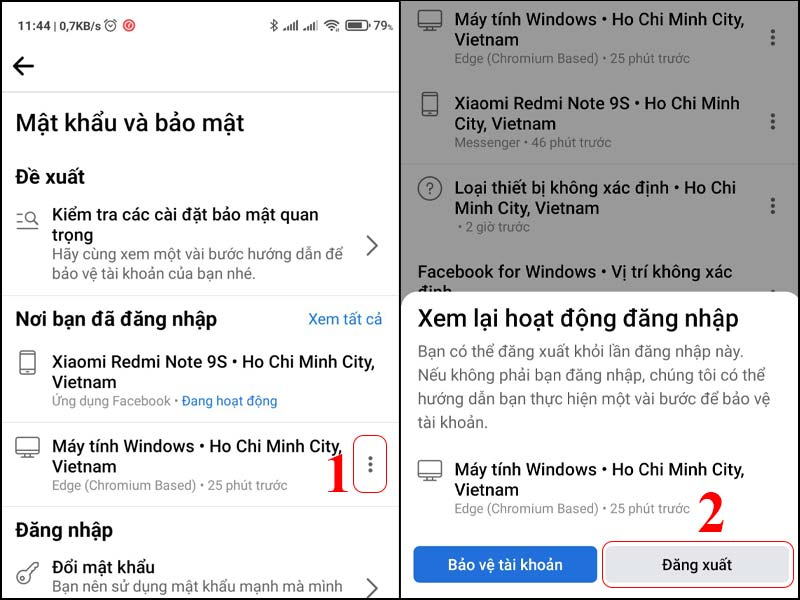
Trường hợp khác nếu như bạn muốn tài khoản cá nhân của mình bảo đảm được đăng xuất ra khỏi toàn bộ thiết bị thì vẫn có thể lựa chọn mục đăng xuất khỏi tất cả.
>>>>>Xem thêm: Bật mí cách chặn gắn thẻ trên Facebook dễ dàng nhất
Cách kiểm tra lịch sử đăng nhập Facebook
Nhằm đảm bảo được toàn bộ thiết bị khác đều đã đăng xuất ra thỉnh thoảng bạn vẫn có thể kiểm tra lịch sử đăng nhập tài khoản Facebook của bạn theo các bước sau đây nhé.
- Bước 1: Truy cập vào Facebook trang cá nhân của bạn.
- Bước 2: Tại giao diện trang cá nhân bạn chọn mục nhật ký hoạt động tại góc bên phải.
- Bước 3: Kéo xuống phía dưới bạn chọn vào mục xem thêm.
- Bước 4: Nhấn chọn vào thông tin đăng nhập và bảo mật.
- Bước 5: Giao diện tại đây sẽ hiển thị toàn bộ lịch sử mà bạn đã đăng nhập trên các thiết bị khác nhau để bạn có thể kiểm tra.
Các câu hỏi thường gặp
Nếu như đã lưu thông tin trên thiết bị khác khi đăng xuất từ xa hiệu quả không?
Có phải các thiết bị bạn đã đăng nhập trước đó đều được lưu mật khẩu mà bạn cần lưu ý các thiết bị đó hoàn toàn có thể đăng nhập lại nếu như mật khẩu bạn vẫn chưa thay đổi. Để đảm bảo độ bảo mật thông tin tài khoản của mình bạn nên thực hiện thay đổi mật khẩu sau khi thực hiện việc đăng xuất trên các thiết bị lạ nhé.
Thiết bị khác đang sử dụng Facebook có tự động đăng xuất tài khoản không?
Việc sử dụng Facebook của bạn sau khi thực hiện việc đăng xuất khỏi tất cả tài khoản thì đừng quá lo lắng bởi nếu như bạn đã thực hiện việc đăng xuất tài khoản từ xa thì mọi dữ liệu thông tin về tài khoản sẽ được hệ thống tự động đăng xuất dù người khác vẫn đang sử dụng.
Vừa qua bài viết từ Điện thoại Giá Kho đã giới thiệu đến bạn các cách đăng xuất tài khoản Facebook trên thiết bị khác cực kỳ đơn giản và dễ hiểu mà bạn có thể tham khảo. Nếu như bạn thấy bài viết này hữu ích đừng quên chia sẻ đến với mọi người nhé. Ngoài ra nếu như bạn vẫn còn thắc mắc nào khác có thể để lại bình luận dưới đây để được giải đáp trong thời gian sớm nhất nhé! Chúc các bạn thực hiện thành công.
Đọc thêm: